Как безопасно удалить сохраненные пароли в Google Chrome
В этом руководстве вы узнаете, как удалить сохраненные пароли из браузера Google Chrome, чтобы защитить свою личную информацию и улучшить безопасность.
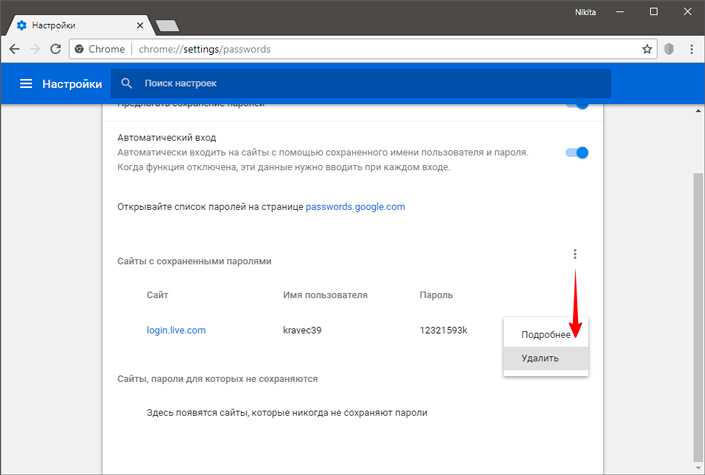

Откройте браузер Google Chrome и нажмите на три точки в правом верхнем углу.

Где Посмотреть и Как Удалить Сохранённые Пароли в Google Chrome / Где в Гугл Хром Хранятся Пароли

Выберите Настройки из выпадающего меню.
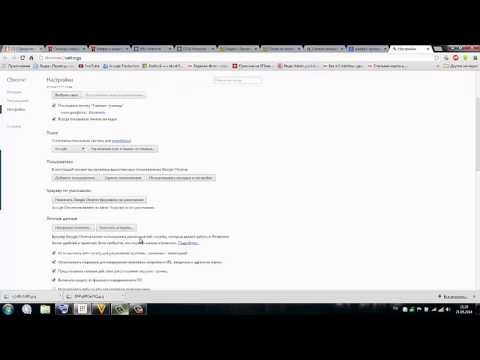
Как удалить сохранённые пароли сайтов с хром браузера

Перейдите в раздел Автозаполнение и выберите Пароли.

Как удалить сохраненные пароли с браузера гугл хром ( Google Chrome )


Просмотрите список сохраненных паролей и выберите те, которые хотите удалить.
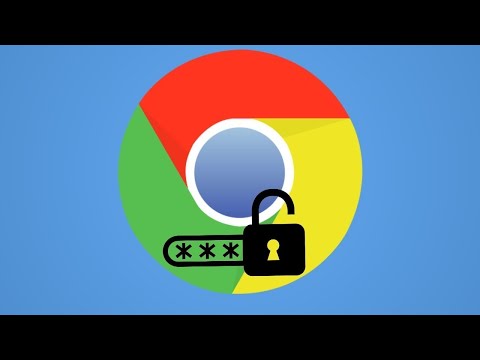
Как удалить пароли в гугл хром
Нажмите на три точки рядом с выбранным паролем и выберите Удалить.

Как удалить пароли с браузера Google Chrome


Чтобы удалить все сохраненные пароли, вернитесь в настройки и выберите Конфиденциальность и безопасность.

Как УДАЛИТЬ пароли в браузере ГУГЛ ХРОМ

Нажмите на Очистить историю и выберите Пароли в списке данных для удаления.

Как удалить все сохранённые пароли в браузере Google Chrome
Убедитесь, что другие важные данные не выбраны, если вы не хотите их удалить.
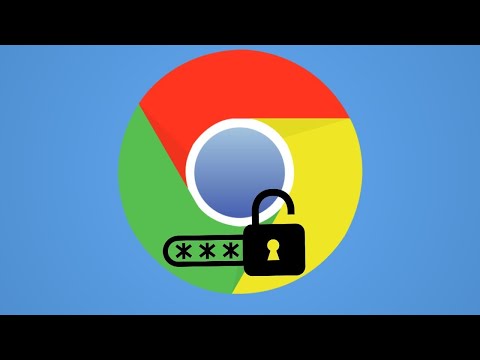
Как удалить пароли в гугл хром

Как ОБОЙТИ Пин Код На Любом Смартфоне 🔥
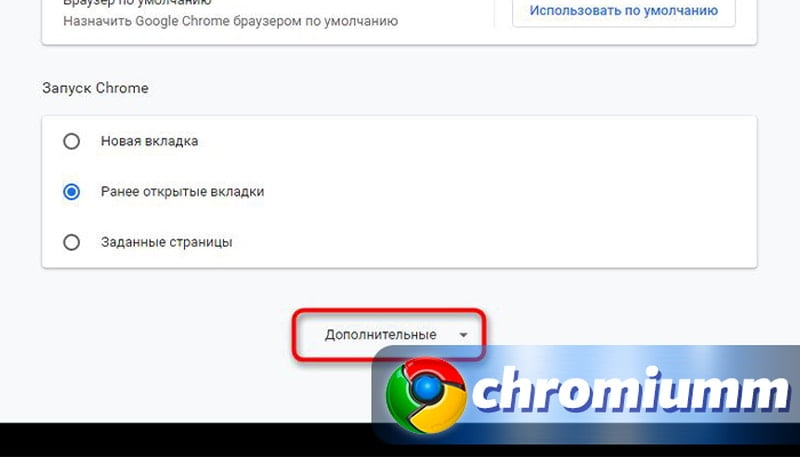
Нажмите Очистить данные, чтобы подтвердить удаление всех паролей.

Восстановить удалённые пароли Google Chrome
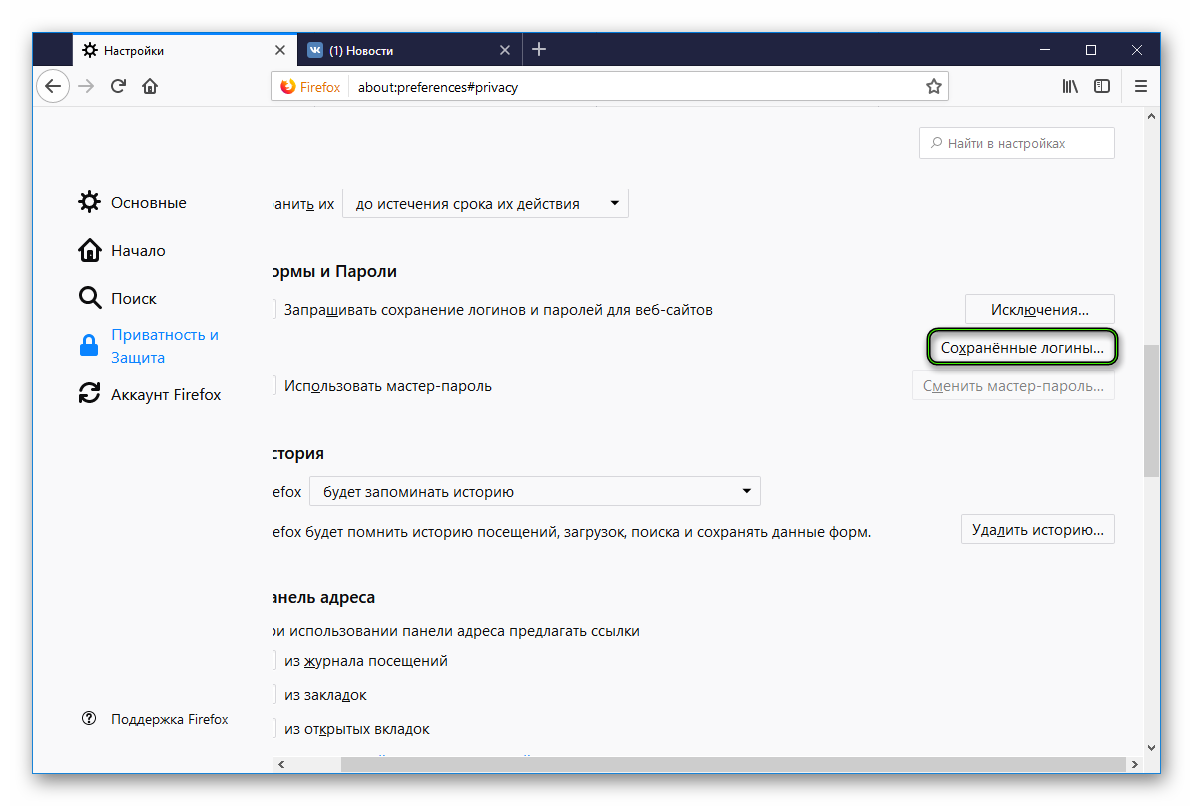

Рассмотрите использование менеджера паролей для безопасного хранения и управления паролями в будущем.

